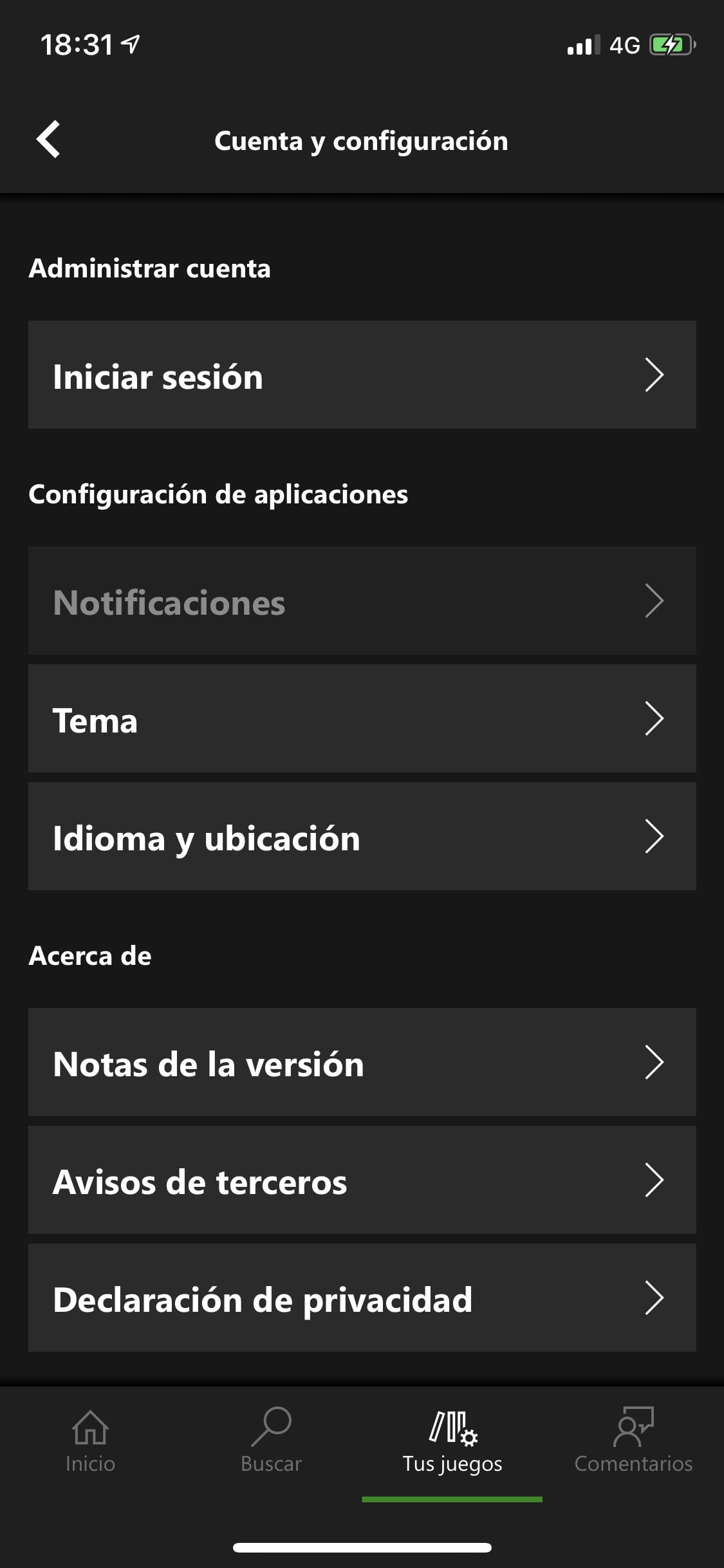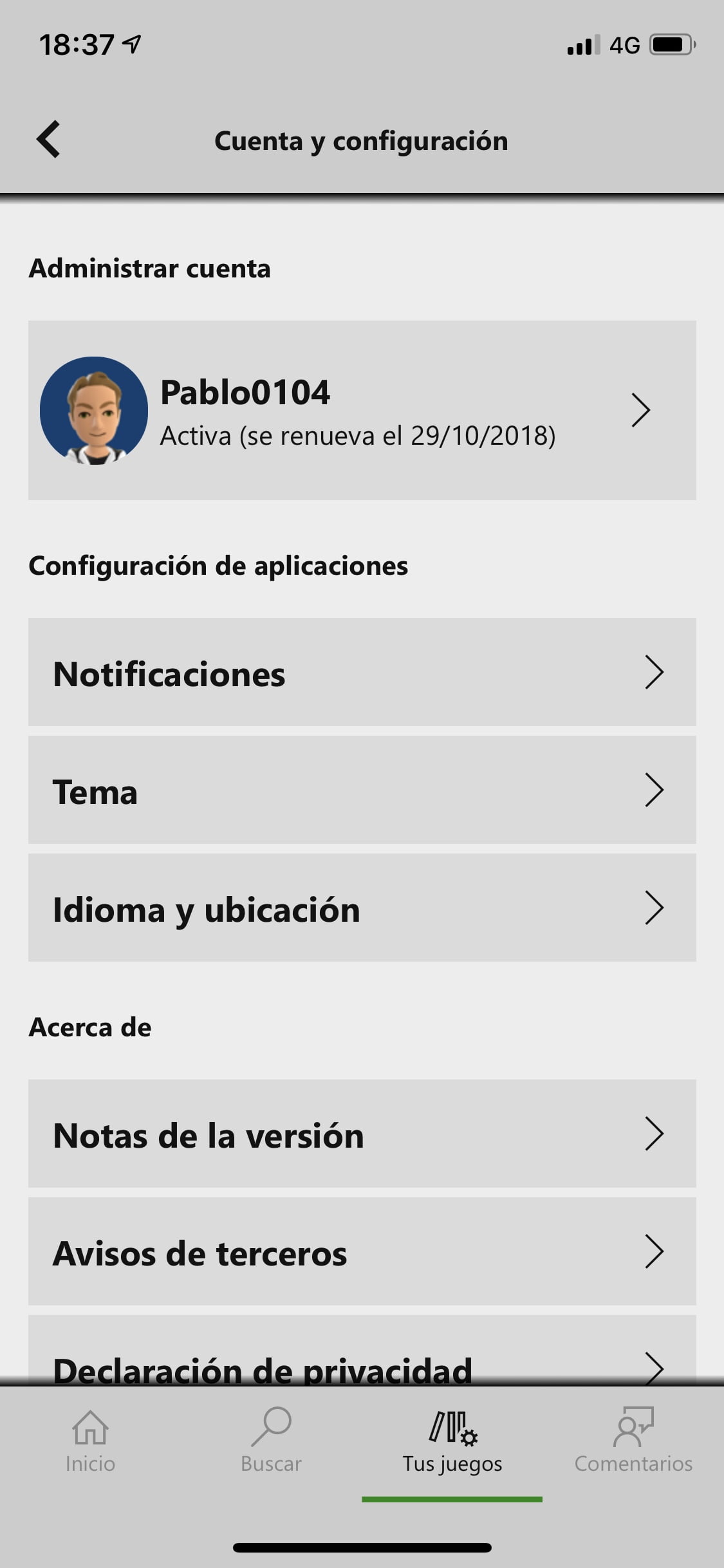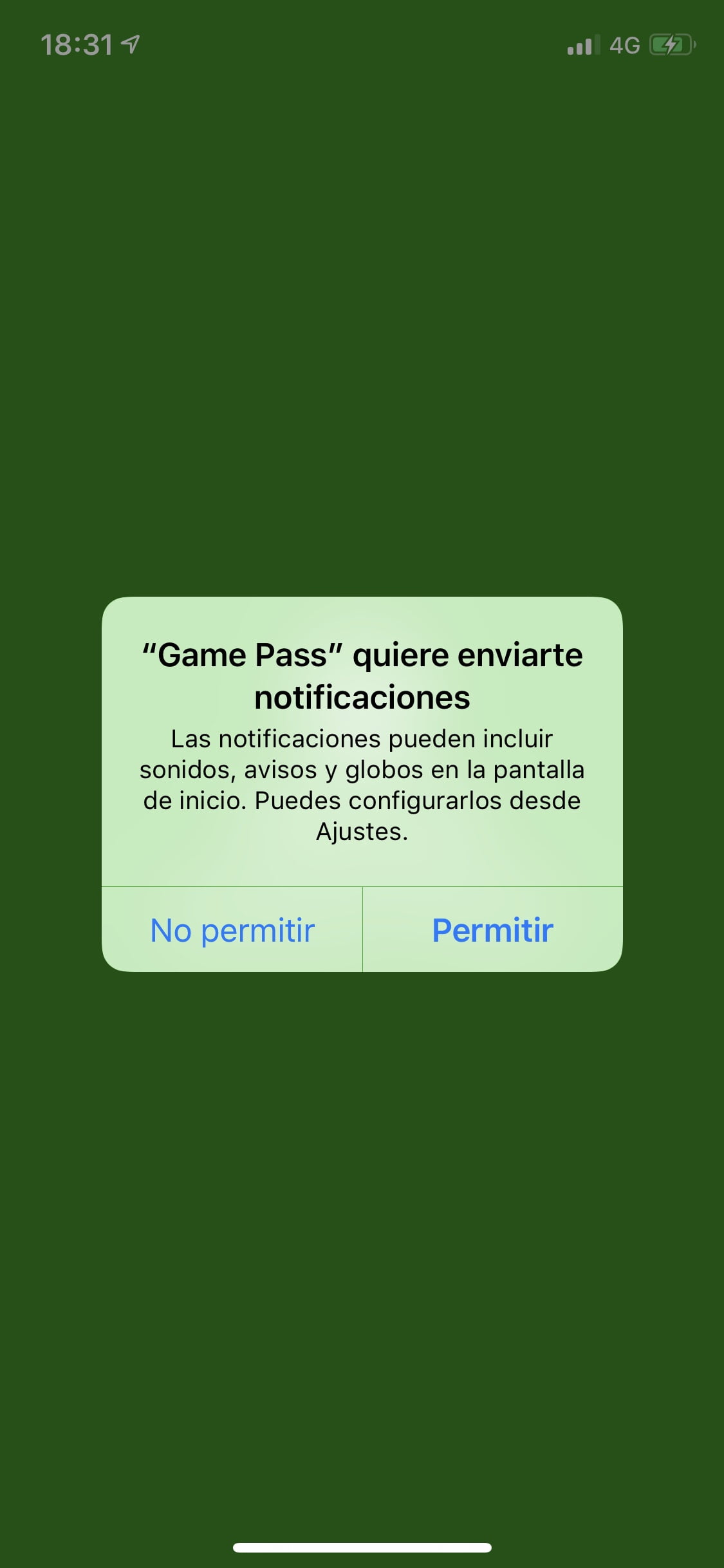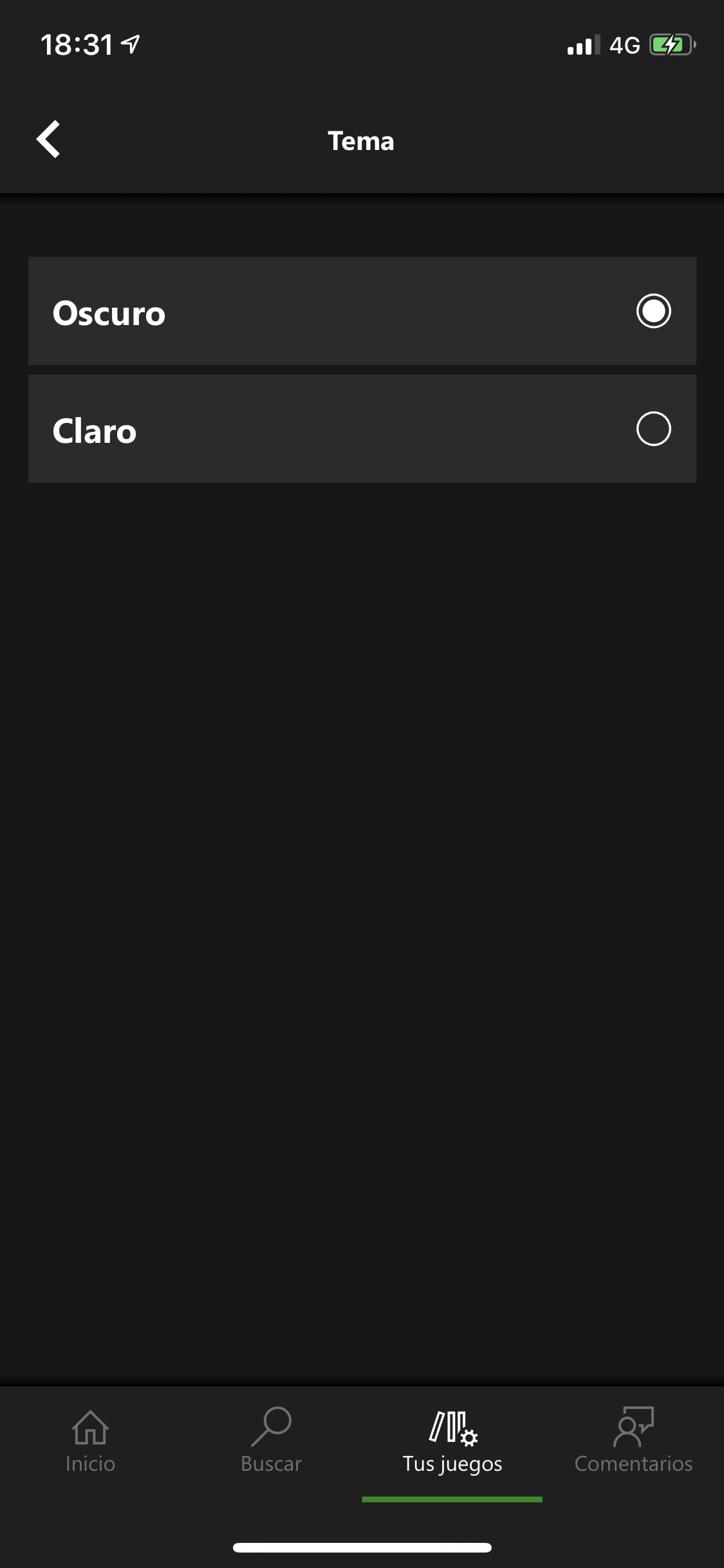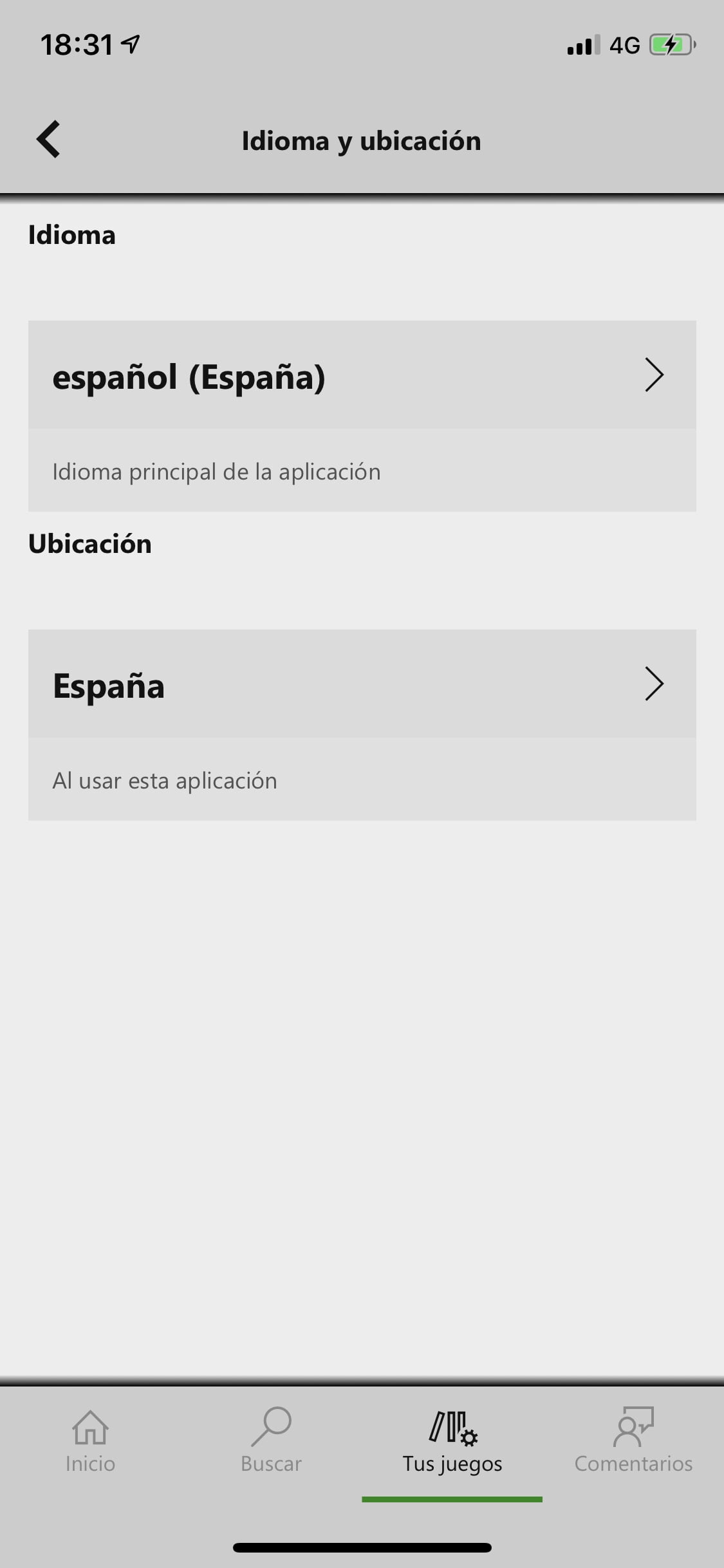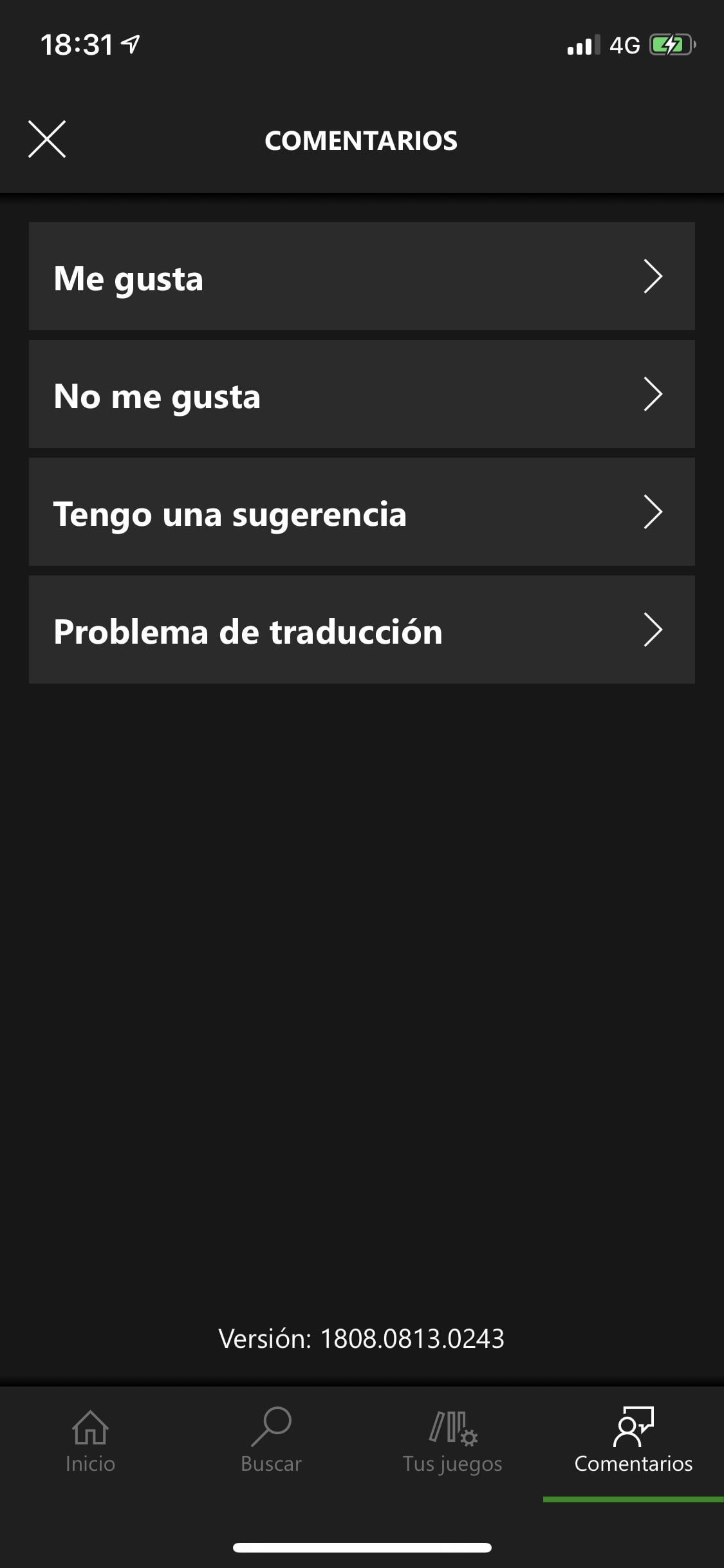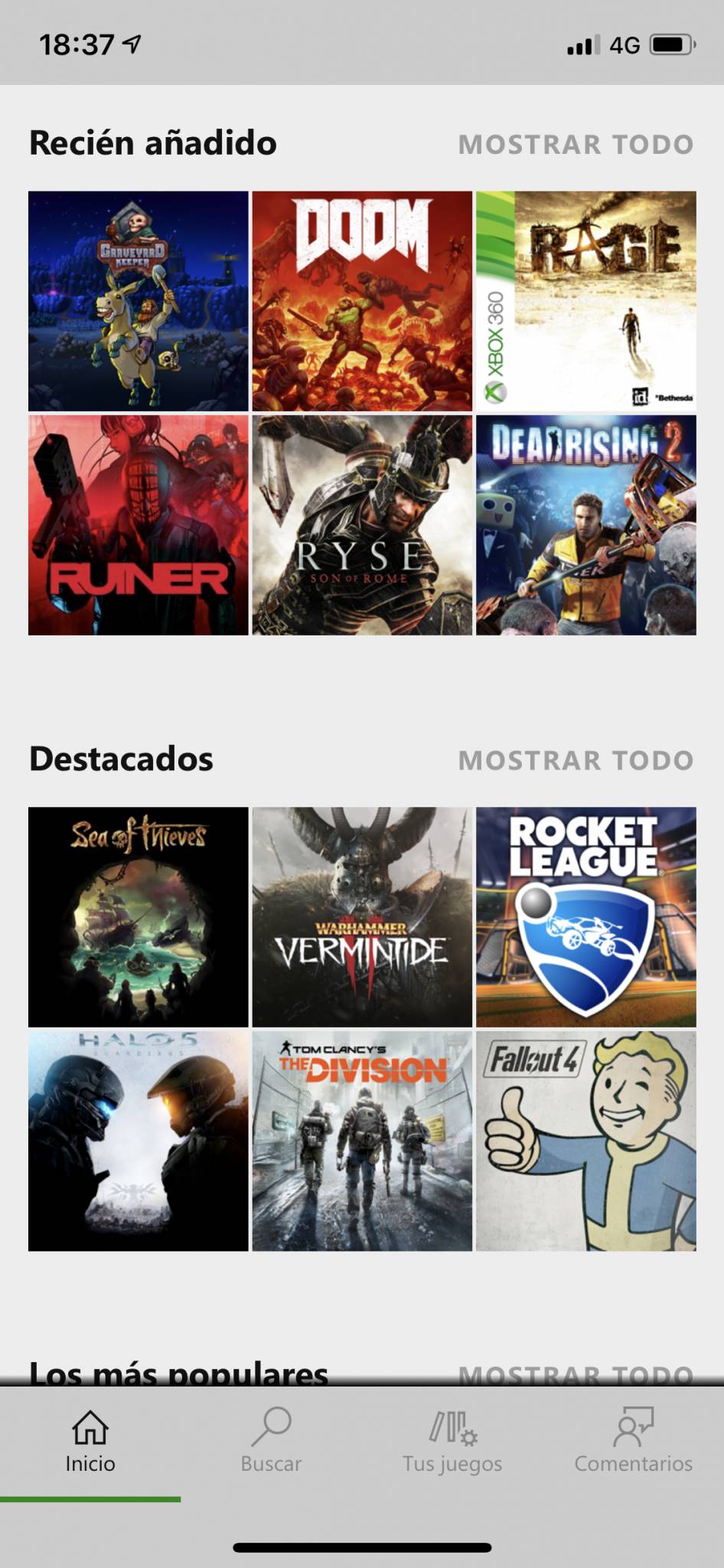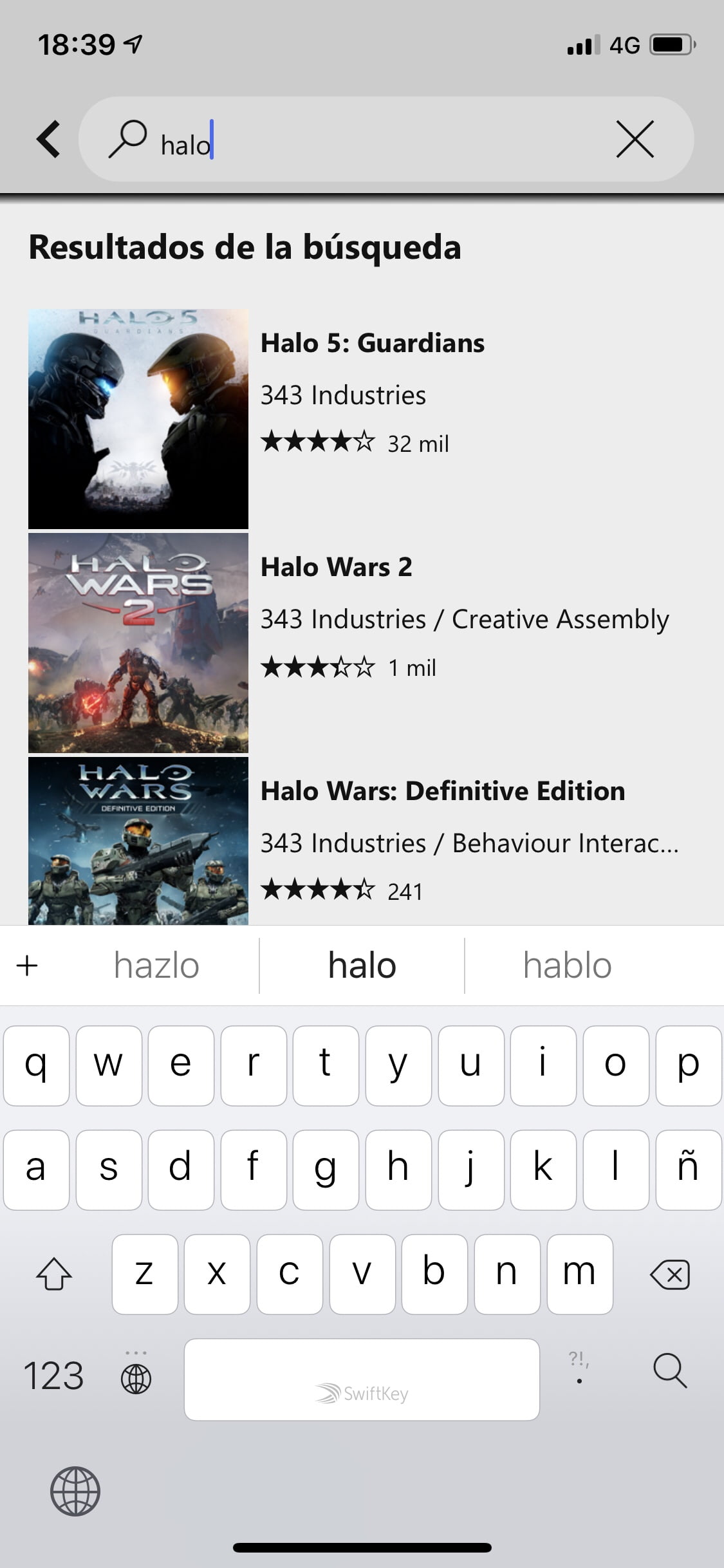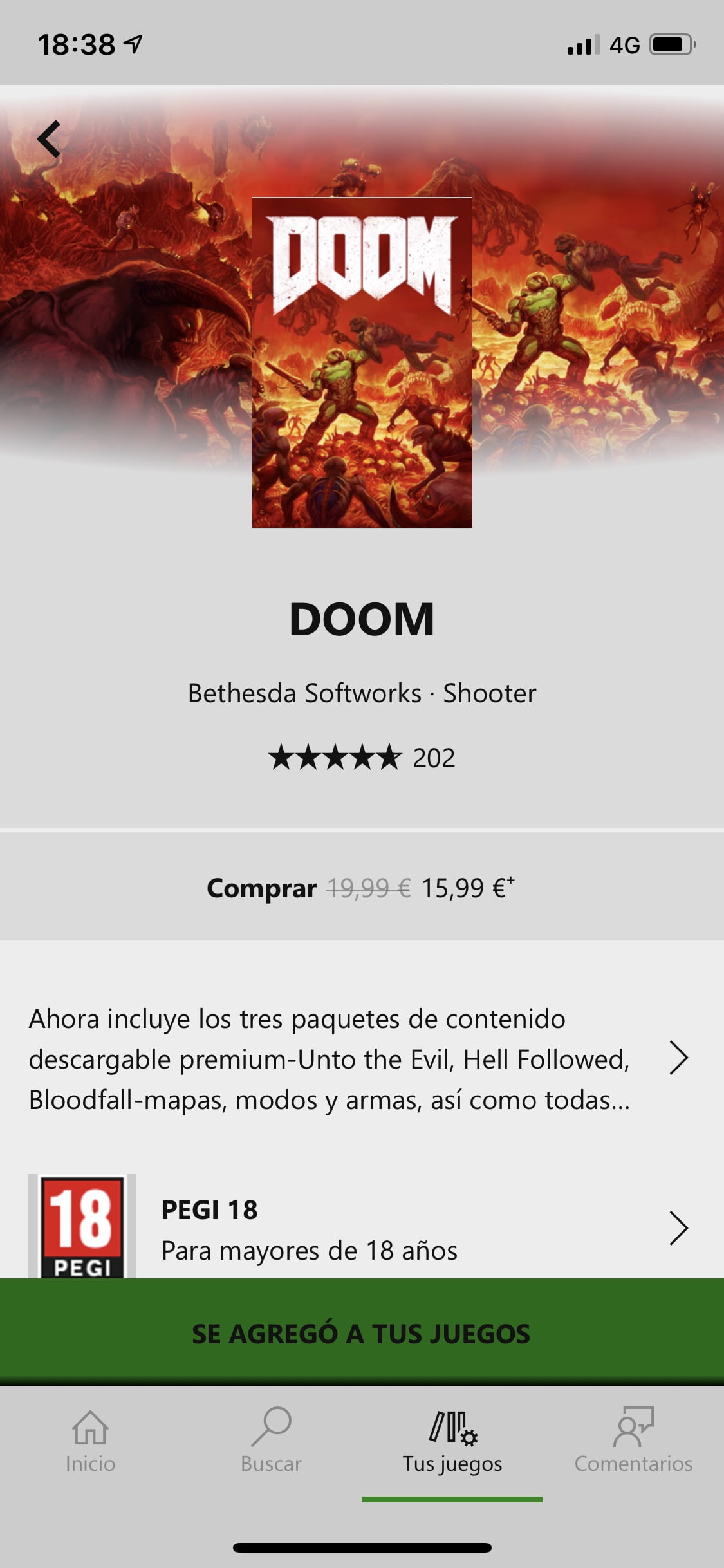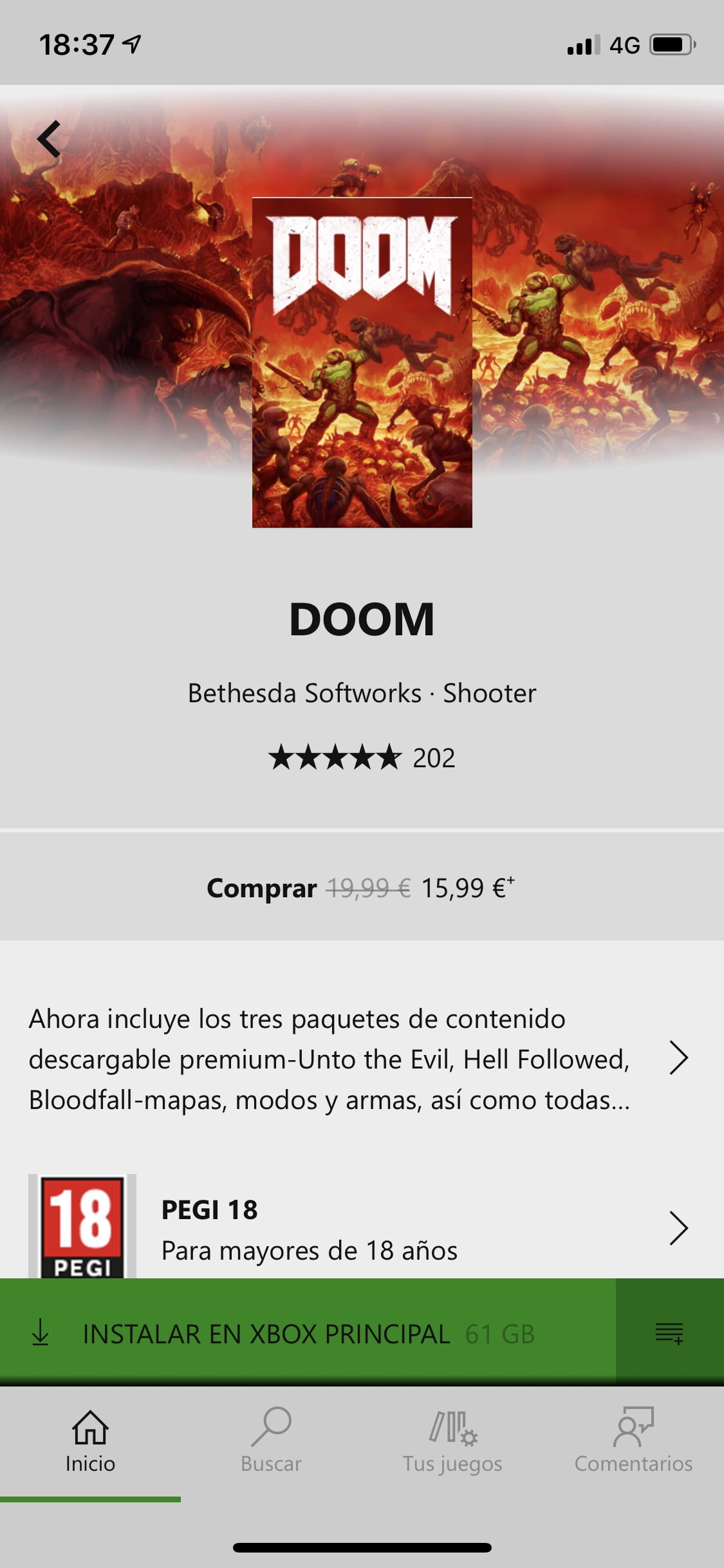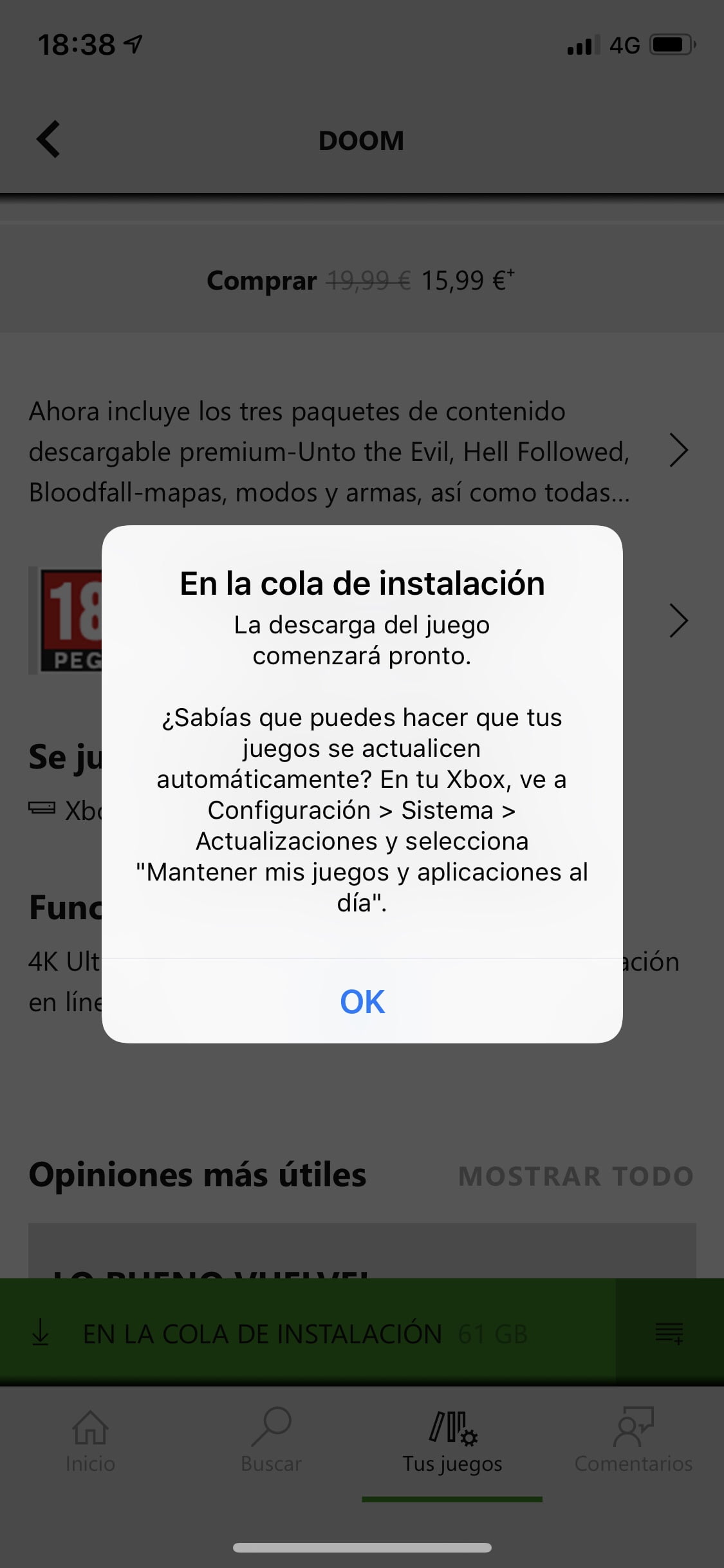Xbox Game Pass es uno de los servicios de Microsoft que más gustará a una parte de los usuarios que no quiere gastarse mucho, ya que con una suscripción de 9,99€ al mes podremos acceder a un catálogo de más de 100 juegos en nuestra consola. Además, si disponeos de un PC con Windows 10, podremos utilizar todos los juegos disponibles en el catálogo que sean parte de Play Anywhere.

Hoy ha tenido lugar el Inside Xbox donde han mostrado diferentes cosas que han ido preparando, junto a una aplicación nueva para Android e iOS de Xbox Game Pass con la que acceder al catálogo, guardarlo en una lista, o recibir una notificación con las novedades.
Aprovechando su salida en forma de Beta, os traemos una muestra sobre lo que ofrece, así como el rendimiento que da en un iPhone X. A continuación, podéis ver la aplicación donde vemos el rendimiento del mismo en el mejor dispositivo de Apple, algo que valoran muchos usuarios.
Notificaciones, tema e idioma a nuestra elección
Una de las primeras cosas que conviene que hagamos una vez que iniciemos la aplicación, es iniciar sesión con nuestra cuenta Microsoft, que a la vez tenga una suscripción del servicio y esté en nuestra consola Xbox One.
Para ello, deberemos ir a la lista de mis juegos y en la esquina superior derecha de la pantalla nos encontraremos con un botón de un icono de una persona con un engranaje, con el que accederemos a las opciones de la aplicación. Es necesario que hagamos esto para hacer uso de todas las funciones de la aplicación de Xbox Game Pass.
Lo primero que nos encontramos nada más iniciar sesión es un aviso para que habilitemos las notificaciones, con la que nos mandarán avisos de los juegos que llegan a la suscripción, o que se van de la misma. Además de esto, una vez hayamos iniciado sesión podremos configurar más opciones, como es el estado de instalación de un juego o los cambios en nuestra suscripción.
Comentarios
Personalización y comentarios
Otras opciones de configuración, y que gustará a muchos usuarios, es que las opciones de personalización de la aplicación nos permitirán elegir el tema que más nos convenga. Por defecto se nos pondrá el tema oscuro al igual que en la Xbox, pero podremos cambiar el tema claro desde las opciones.
Por supuesto, aquí no acaba la personalización de la aplicación, y es que la aplicación cogerá el idioma de nuestro dispositivo, aunque podremos cambiarlo al que más nos guste, así como la ubicación en la que nos mostrará el catálogo y la disponibilidad de los juegos.
La última opción que nos encontraremos aquí es la sección de comentarios, y es que nos encontramos con una aplicación en proceso de desarrollo al ser una beta, por lo que los comentarios que den los usuarios sobre lo que les gusta o lo que no y las sugerencias son muy importantes para el equipo de desarrollo, y ofrecer la mejor aplicación.
Si decidimos mandar feedback, nos saldrá un cuadro de texto para indiquemos lo que nos interesa, así como una captura del último punto en le que nos encontramos antes de dar a la opción de comentarios, para que sea mucho más claro de cara al equipo de desarrollo.
El catálogo de Xbox Game Pass en nuestra mano
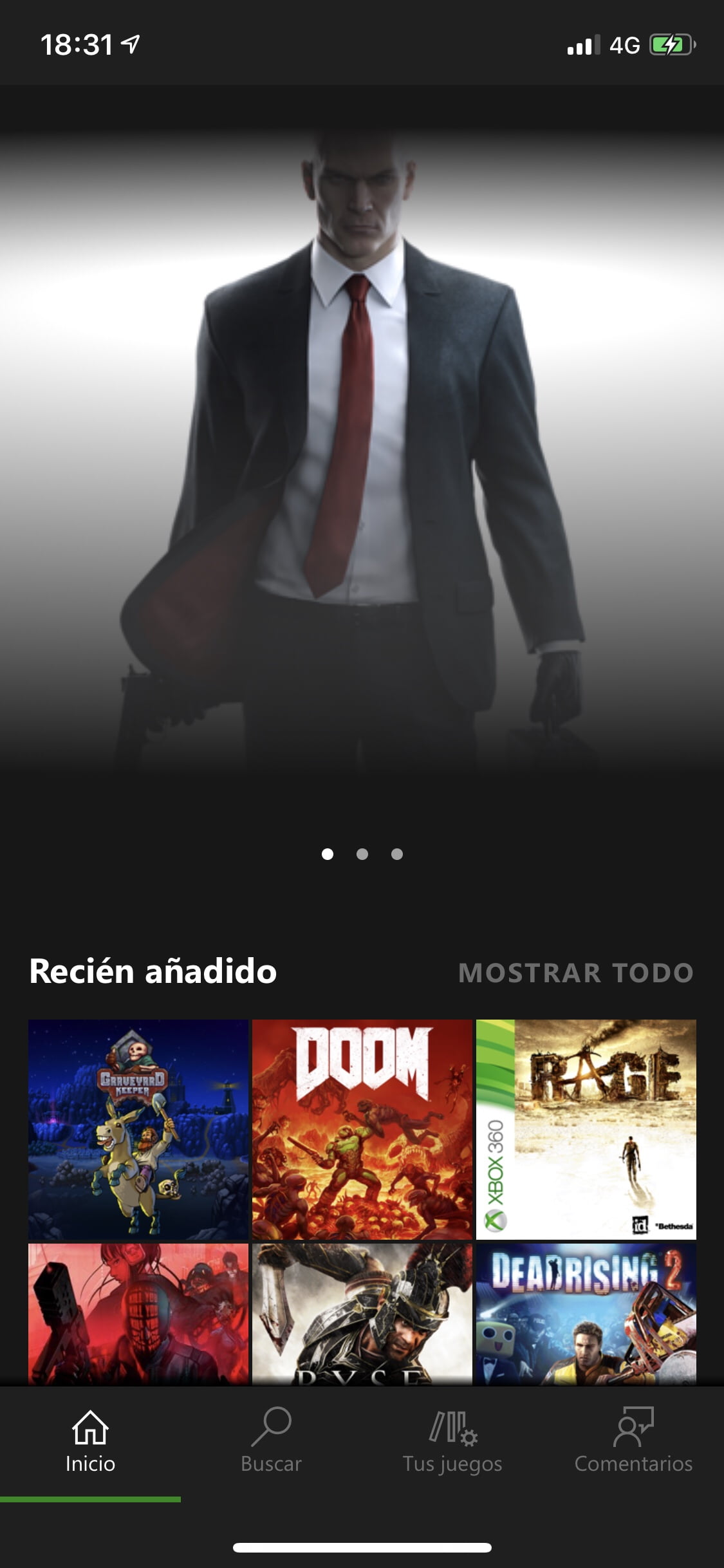
Busca el juego que quieras
Por supuesto, la aplicación nos permite diferenciar por categorías, destacando la primera de Recién añadido, algo que agradecerán los usuarios que más tiempo lleven utilizando la suscripción, y es que así dispondrán de los últimos juegos que no han visto ya.
Al igual que ocurre en la Microsoft Store, cada categoría nos mostrará unos pocos juegos dentro de la misma, aunque podremos acceder al menú de mostrar todo y ver toda la lista que nos ha preparado Microsoft con la que podremos elegir mejor la categoría adecuada.
Dispondremos de una barra de búsqueda en la que sabremos si el está el juego o la saga que queremos, como ocurre con Halo, que muestra todos los juegos que tiene la suscripción actualmente.
Comprueba el catálogo completo
A pesar de todo esto, también podremos bajar al final de la página principal y nos encontraremos con más categorías, basadas en el género de los juegos en lugar de otros parámetros, e incluso una opción para obtener la lista completa de juegos del catálogo.
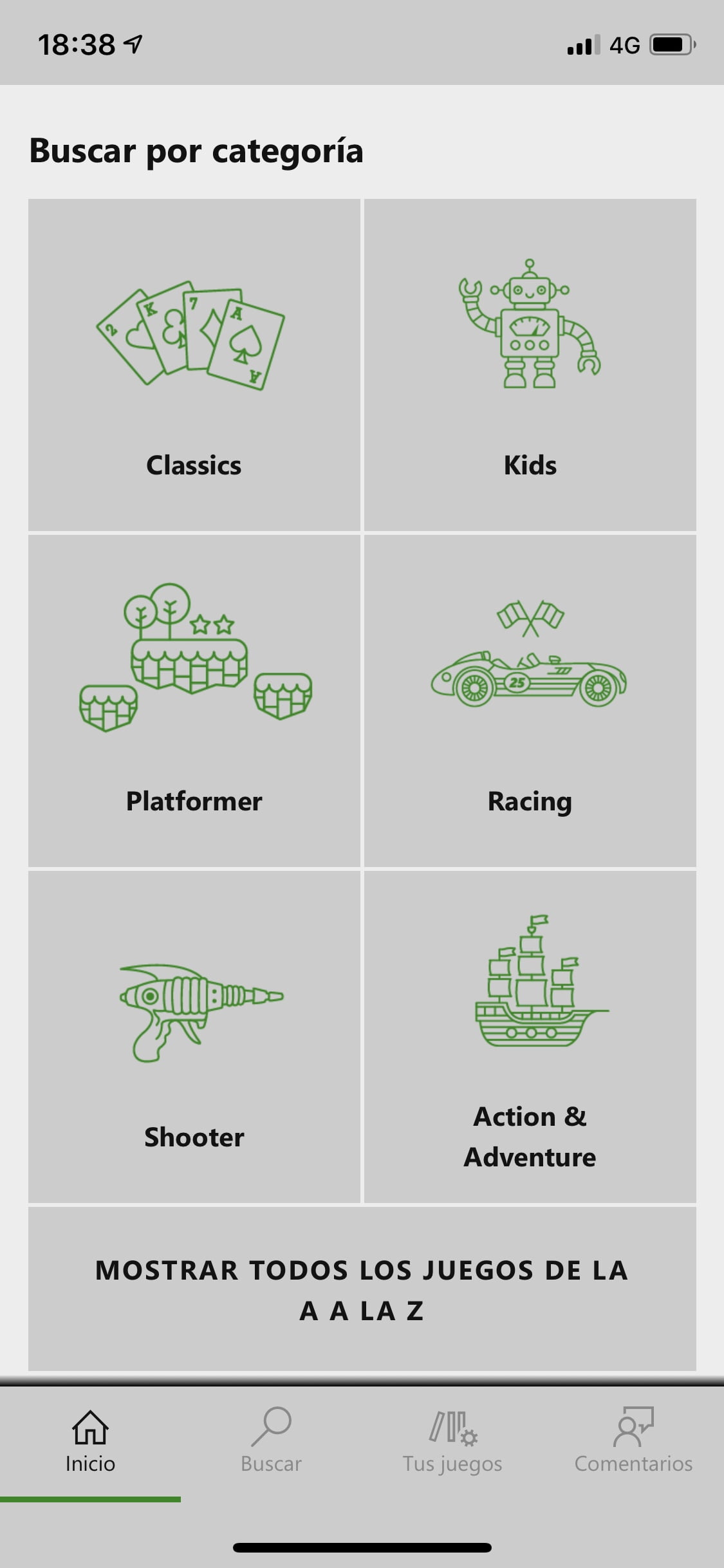
Lo primero que nos vamos a encontrar son aquellos que empiecen con una almohadilla, seguido de los número y por último estando ordenados alfabéticamente para que busquemos mejor entre todo el catálogo, sobre todo cuando no encontramos juegos a los que jugar.
Crea tu lista de favoritos
Hay juegos que nos interesarán más que otros, y es por ello que Microsoft quiere que tengamos todos en el mismo sitio, creando el menú de Mis Juegos en los que estará lo que más interese, al alcance de nuestra mano. Para añadir juegos a este menú, a la derecha de la opción de instalar habrá un botón con el que se añadirá o eliminará de la lista.
Instálalo en tu Xbox One
Por supuesto, una de las mejores cosas que encontraremos aquí es la posibilidad de instalar en nuestra Xbox One los juegos que más nos interesen, y para ello nos saldrá la opción de Instalar, junto al espacio que ocupa este juego en el disco duro de la consola, algo a tener en cuenta para poder hacer eso.
Si estamos conformes y queremos descargar el juego, solo debemos pulsar en Instalar en Xbox Principal y empezará a descargarse lo antes posible. Recordemos que para que esto sea posible, debemos tener activada la opción Instant-On en la consola, en lugar del modo de ahorro de energía
Descarga la aplicación de Xbox Game Pass
Para descargar esta aplicación, los usuarios de Android lo tienen mucho más fácil, y es que es tan sencillo como acceder al siguiente enlace y descargarlo, ya sea desde nuestro móvil o desde el PC con nuestra cuenta de Gmail que tengamos en el smartphone.
Descarga Xbox Game Pass para AndroidEn cambio, para iOS hay un número limitado de plazas para poder instalar esta versión previa de la aplicación. Para ello, deberemos rellenar el siguiente formulario, y si hay plazas nos mandarán un correo con el enlace de Testflight y el código para añadir a nuestra lista de aplicaciones en prueba.
Inscribete en Xbox Game Pass para iOS